गरम
AnyRec Video Converter
वीडियो को क्विकटाइम प्रारूप से क्विकटाइम प्रारूप में परिवर्तित करें।
सुरक्षित डाऊनलोड
क्विकटाइम को ठीक करने के लिए 3 समाधान मैक पर MP4 को सफलतापूर्वक नहीं खोल सकते
बहुत से लोग रिपोर्ट करते हैं कि उनका QuickTime उनके Mac पर MP4 नहीं खोल सकता। हालाँकि MP4 सबसे आम वीडियो प्रारूप है, यह भी एक मौका हो सकता है कि कुछ खिलाड़ी इसे नहीं खोल सकते। और कई कारण इस स्थिति का कारण बन सकते हैं। यह पोस्ट आपको इसका कारण बताएगी और इसे हल करने में आपकी मदद करने के लिए आपको तीन उपाय बताएगी। भले ही आप क्विकटाइम MP4 समस्या को हल नहीं कर सकते हैं, फिर भी इस पोस्ट में आपके लिए एक वैकल्पिक प्लेयर पेश किया जाएगा।
गाइड सूची
भाग 1: QuickTime पर MP4 क्यों नहीं खोल सकता भाग 2: QuickTime असमर्थ Play MP4 के लिए 3 समाधान भाग 3: MP4 चलाने के लिए QuickTime विकल्प के रूप में AnyRec का उपयोग करें भाग 4: QuickTime के बारे में अक्सर पूछे जाने वाले प्रश्न MP4 नहीं खोल सकतेभाग 1: QuickTime पर MP4 क्यों नहीं खोल सकता
1. QuickTime संस्करण पुराना है
यदि आपके पास अपने QuickTime को अपडेट करने के लिए लंबा समय है, तो आप MP4 को QuickTime के साथ नहीं खोल सकते हैं। इस सॉफ्टवेयर में कुछ बग हो सकते हैं। या आपके MP4 में नया फ़ाइल डेटा हो सकता है जिसे पुराना QuickTime नहीं पढ़ सकता है। इन दोनों मुद्दों से आपका QuickTime MP4 नहीं खोल सकता।
2. MP4 में असंगत वीडियो कोडेक है
हालाँकि QuickTime MP4 प्रारूप का समर्थन करता है, अगर आपके MP4 में कुछ अलग और अद्वितीय वीडियो कोडेक हैं, तो QuickTime अभी भी MP4 नहीं खोल सकता है। कई MP4 फ़ाइलों में पुराना या विशेष मेटाडेटा होता है, जिसके कारण उन्हें खोलने या साझा करने में परेशानी होती है। यदि आप उन स्वरूपों और वीडियो कोडेक्स को नहीं जानते हैं जो कि QuickTime का समर्थन करता है, तो आपको बताने के लिए नीचे एक चार्ट है।
| क्विकटाइम द्वारा समर्थित मानक प्रारूप और कोडेक | |
| वीडियो प्रारूप | वीडियो कोडेक |
| क्विकटाइम मूवी (.mov) MPEG-4 (.mp4, .m4v) एमपीईजी-1 3जीपीपी 3GPP2 एवी डीवी | MPEG-4 (भाग 2) H.265, H.264, H.263, और H.261 एप्पल प्रोरेस एप्पल पिक्सलेट एनीमेशन सिनेपैक घटक वीडियो डीवी डीवीसी प्रो ग्राफिक्स मोशन जेपीईजी फोटो जेपीईजी सोरेनसन वीडियो 2 सोरेनसन वीडियो 3 |
आप अपनी MP4 फ़ाइल की जानकारी देखने के लिए राइट-क्लिक कर सकते हैं। फिर जांच करें कि QuickTime अपने वीडियो कोडेक का समर्थन करता है या नहीं।
3. MP4 फ़ाइल दूषित है
जब आपकी MP4 फ़ाइल क्षतिग्रस्त हो जाती है, तो आपका QuickTime भी MP4 नहीं खोल सकता। हो सकता है कि आपकी MP4 फाइलों में कुछ कोडेक्स गायब हों। या यदि आप इंटरनेट से MP4 डाउनलोड करते हैं, तो डाउनलोडिंग बाधित होने पर आप कुछ डेटा खो सकते हैं। तो, आपको भी अपनी MP4 फ़ाइलों की पूर्णता सुनिश्चित करनी चाहिए, और फिर आप उन्हें खोल सकते हैं।
भाग 2: QuickTime असमर्थ Play MP4s के लिए 3 समाधान
समाधान 1: अपना क्विकटाइम अपडेट करें
आप यह देखने के लिए अपने QuickTime संस्करण की जांच कर सकते हैं कि यह नवीनतम संस्करण से पुराना है या नहीं। और फिर, जब QuickTime MP4 वीडियो नहीं चला सकता है, तो आप केवल अपने QuickTime को अपडेट करना या अपने macOS को एक साथ अपग्रेड करना चुन सकते हैं।
स्टेप 1।जब आप क्विकटाइम लॉन्च करते हैं, तो आप अपने क्विकटाइम के वर्तमान संस्करण की जांच करने के लिए "क्विकटाइम प्लेयर के बारे में" बटन पर क्लिक कर सकते हैं।
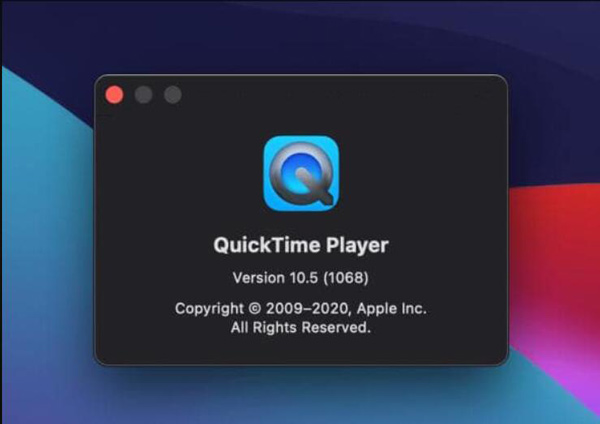
चरण दो।यदि आपको इसे अपडेट करने की आवश्यकता है, तो आप क्विकटाइम को अपडेट करने के लिए अपने मैक पर ऐप स्टोर पर जा सकते हैं। जब कोई संस्करण उपलब्ध हो, तो आप उसे "अपडेट" पैनल पर देख सकते हैं।
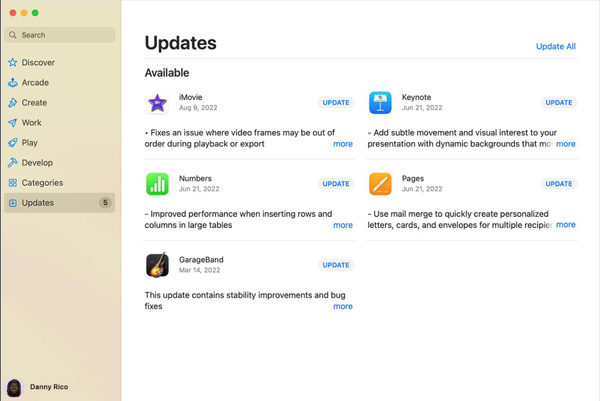
चरण 3।यदि आप macOS को अपग्रेड करना चाहते हैं, तो अपने Mac पर "सहायता" बटन से "मौजूदा सॉफ़्टवेयर अपडेट करें" बटन पर क्लिक करें।
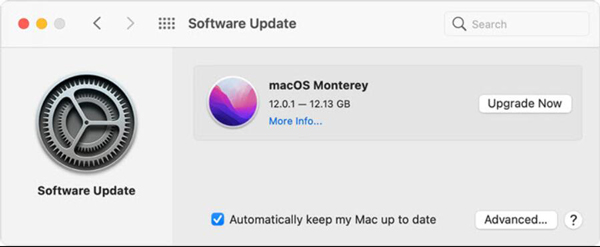
समाधान 2: MP4 को संगत कोडेक में बदलें
हम सभी जानते हैं कि QuickTime MP4 प्रारूप का समर्थन करता है। इसलिए, जब आपका QuickTime MP4 नहीं खोल सकता, तो आप वीडियो कोडेक को बदलने का प्रयास कर सकते हैं। यदि आप मेटाडेटा को बदलने के लिए एक पेशेवर उपकरण का उपयोग करना चाहते हैं, तो आप इसका उपयोग कर सकते हैं AnyRec Video Converter. यह सॉफ़्टवेयर आपके वीडियो के किसी भी मेटाडेटा को संपादित कर सकता है और उन्हें उस प्लेयर के अनुकूल बना सकता है जिसका आप उपयोग करना चाहते हैं।

वीडियो प्रारूप को QuickTime MOV और अन्य 1000+ प्रारूपों में कनवर्ट करें।
गुणवत्ता और फ़ाइल डेटा खोए बिना वीडियो कोडेक बदलें।
रूपांतरण के दौरान अपने वीडियो की पूर्णता को शामिल करें।
QuickTime पर चलाने से पहले अपने MP4 को एडिट और कट करें।
100% सुरक्षित
100% सुरक्षित
स्टेप 1।जब आप वीडियो कनवर्टर सॉफ़्टवेयर लॉन्च करते हैं, तो आप अपनी MP4 फ़ाइल जोड़ने के लिए स्क्रीन के शीर्ष पर "फ़ाइलें जोड़ें" बटन पर क्लिक कर सकते हैं। या आप फ़ाइल चुनने के लिए मुख्य स्क्रीन पर प्लस आइकन पर क्लिक कर सकते हैं।
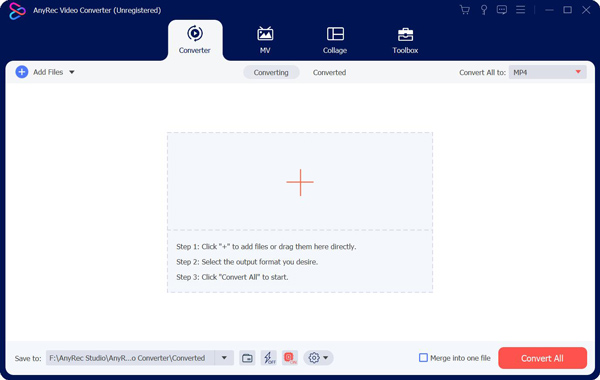
चरण दो।अपना MP4 जोड़ने के बाद, आप मुख्य स्क्रीन पर "फ़ॉर्मेट" बटन पर क्लिक कर सकते हैं। और फिर, आपको प्रारूप चुनने की अनुमति देने के लिए एक विंडो होगी। आप डेटा फ़ाइल को समायोजित करने के लिए गियर आइकन के साथ "सेटिंग्स" बटन पर क्लिक कर सकते हैं।
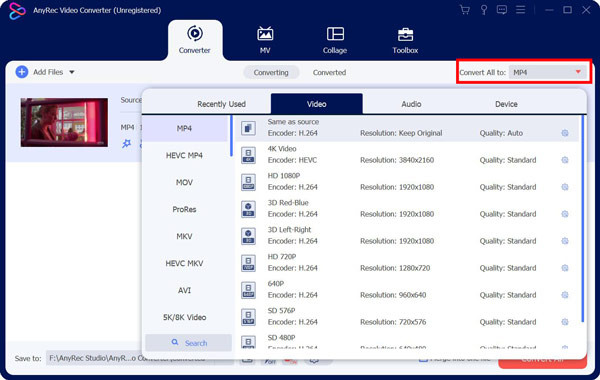
चरण 3।आप अपनी वीडियो फ़ाइल के लिए कई प्रोफाइल समायोजित कर सकते हैं। आप एन्कोडर, फ़्रेम दर, बिट दर और रिज़ॉल्यूशन बदल सकते हैं। आप खेलने के लिए QuickTime के लिए उपयुक्त चुन सकते हैं।
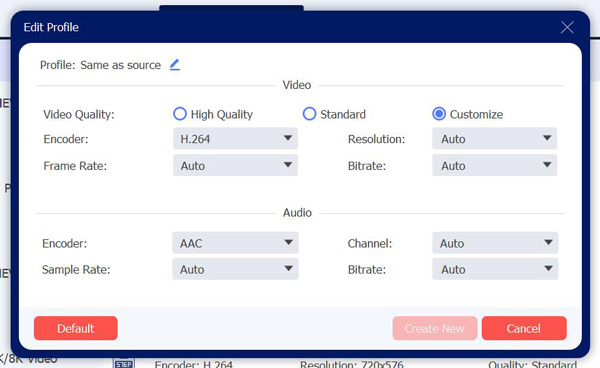
चरण 4।जब सभी सेटिंग्स समाप्त हो जाएं, तो आप सहेजने के लिए अपनी MP4 फ़ाइलों का गंतव्य चुन सकते हैं। और फिर अपना MP4 वीडियो प्राप्त करने के लिए नीचे "कन्वर्ट ऑल" बटन पर क्लिक करें।
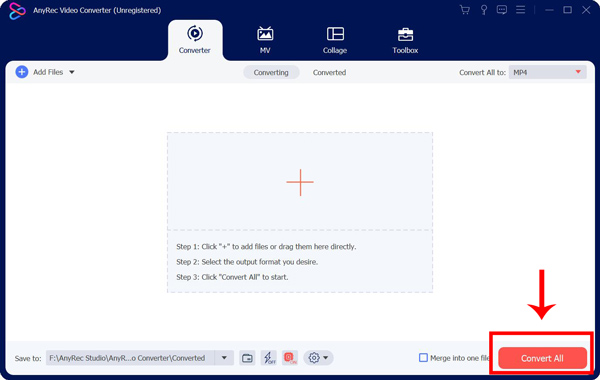
समाधान 3: MP4 फ़ाइल को ठीक करें
चिंता न करें यदि आप पाते हैं कि MP4 फ़ाइल दूषित है जब QuickTime MP4 नहीं चला सकता है। इसे ठीक करने के लिए आप VLC जैसे कुछ सॉफ्टवेयर का उपयोग कर सकते हैं। यूज ही नहीं कर सकते वीएलसी वीडियो ट्रिम करने के लिए लेकिन इसकी मरम्मत भी करें। इससे पहले कि आप अपनी फ़ाइल VLC में जोड़ें, आपको अपनी फ़ाइल का एक्सटेंशन .mp4 से .avi में बदल लेना चाहिए। और फिर VLC इसे अपने आप रिपेयर कर सकता है।
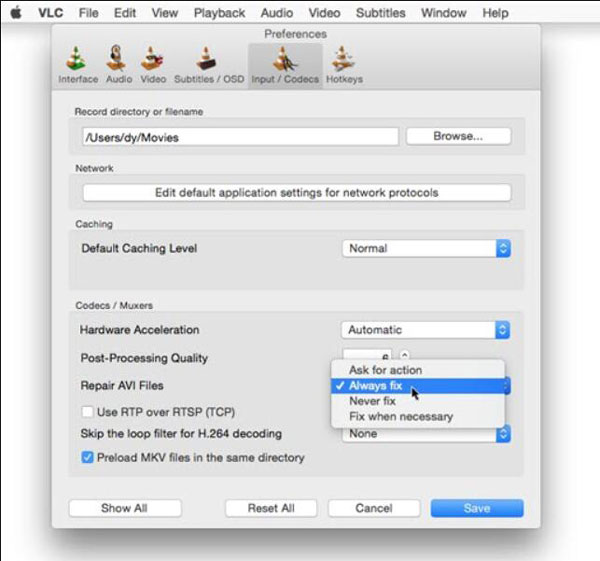
यदि आपका QuickTime MP4 फ़ाइलें नहीं खोल सकता है, भले ही आपने उपरोक्त समाधानों को आज़माया हो। हो सकता है कि आप अपने Mac पर वीडियो देखने के लिए किसी विकल्प का उपयोग कर सकें। और आप प्रयोग कर सकते हैं AnyRec ब्लू-रे प्लेयर आपके मैक पर। यह सॉफ्टवेयर आपको प्रीमियम दृश्य अनुभव देने के लिए एचडी और यूएचडी वीडियो चला सकता है।

जीवंत और स्पष्ट विवरण के साथ MP4 फ़ाइलें चलाएं।
मूल छवि और ऑडियो गुणवत्ता के साथ 4K वीडियो देखें।
MP4 चलाते समय वीडियो पैरामीटर बदलें।
खेलने के लिए सभी प्रारूपों और एनकोडर के साथ संगत।
100% सुरक्षित
100% सुरक्षित
स्टेप 1।जब आप सॉफ़्टवेयर लॉन्च करते हैं तो आप मुख्य स्क्रीन पर "फ़ाइल खोलें" बटन देख सकते हैं। चलाने के लिए अपनी MP4 फ़ाइल चुनने के लिए इसे क्लिक करें।
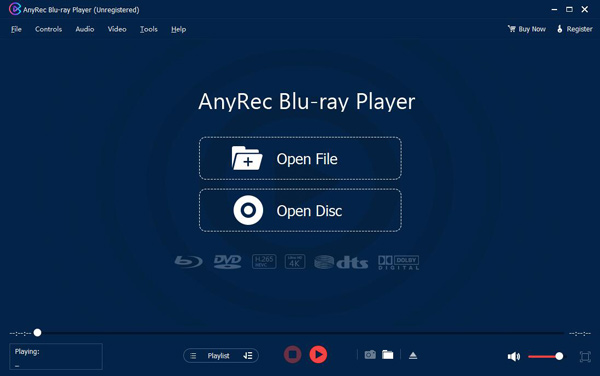
चरण दो।अपना MP4 चलाने के बाद, आप मेनू बार के शीर्ष पर "नियंत्रण" बटन पर क्लिक कर सकते हैं। फिर आप प्ले और ऑडियो को समायोजित कर सकते हैं।
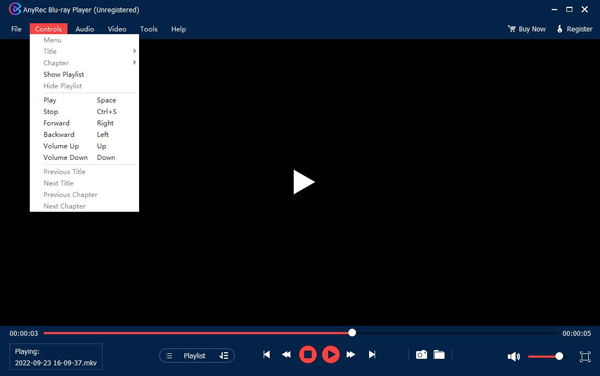
चरण 3।यदि आप उपशीर्षक चुनना चाहते हैं, तो आप "वीडियो" बटन पर क्लिक कर सकते हैं। आप इस पैनल में वीडियो का आकार भी समायोजित कर सकते हैं।
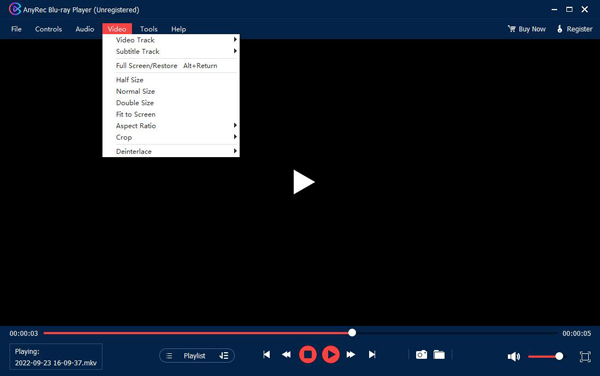
भाग 4: QuickTime के बारे में अक्सर पूछे जाने वाले प्रश्न MP4 नहीं खोल सकते
-
खोलने के लिए QuickTime के लिए MP4 के लिए सबसे अच्छा वीडियो कोडेक कौन सा है?
H.264 वीडियो कोडेक MP4 के लिए सबसे अनुशंसित कोडेक है, और इसे खोलने के लिए QuickTime के लिए कोई समस्या नहीं है।
-
मुझे MP4 को QuickTime के लिए किस प्रारूप में बदलना चाहिए?
आप MP4 को MOV में बदल सकते हैं, जो कि QuickTime के लिए सबसे अनुकूल प्रारूप है। और आप इसे AnyRec वीडियो कन्वर्टर पर भी कर सकते हैं।
-
क्या मेरा QuickTime ब्लू-रे डिस्क चला सकता है?
नहीं। भले ही आप QuickTime पर कई प्रारूप चला सकते हैं, यह ब्लू-रे डिस्क का समर्थन नहीं करता है।
निष्कर्ष
आपको पता होना चाहिए कि समस्या को कैसे हल किया जाए जब QuickTime MP4 नहीं खोल सकता। और यदि आप कोडेक बदलते हैं, तो AnyRec वीडियो कन्वर्टर का उपयोग करना सबसे सुरक्षित और तेज़ तरीका है। आप इसका इस्तेमाल भी कर सकते हैं सॉफ्टवेयर QuickTime को MP4 में बदलने के लिए सुविधाजनक देखने के लिए। लेकिन अगर समाधान आपकी मदद नहीं कर सकते हैं, तो आप MP4 को सुचारू रूप से खोलने के लिए AnyRec ब्लू-रे प्लेयर का उपयोग करना चाह सकते हैं।
100% सुरक्षित
100% सुरक्षित
